HP COMPAQ PRESARIO CQ61-305SA, COMPAQ PRESARIO CQ61-310EA, COMPAQ PRESARIO CQ61-310SA, COMPAQ PRESARIO CQ61-312SA, COMPAQ PRESARIO CQ61-315SA User Manual
...Page 1
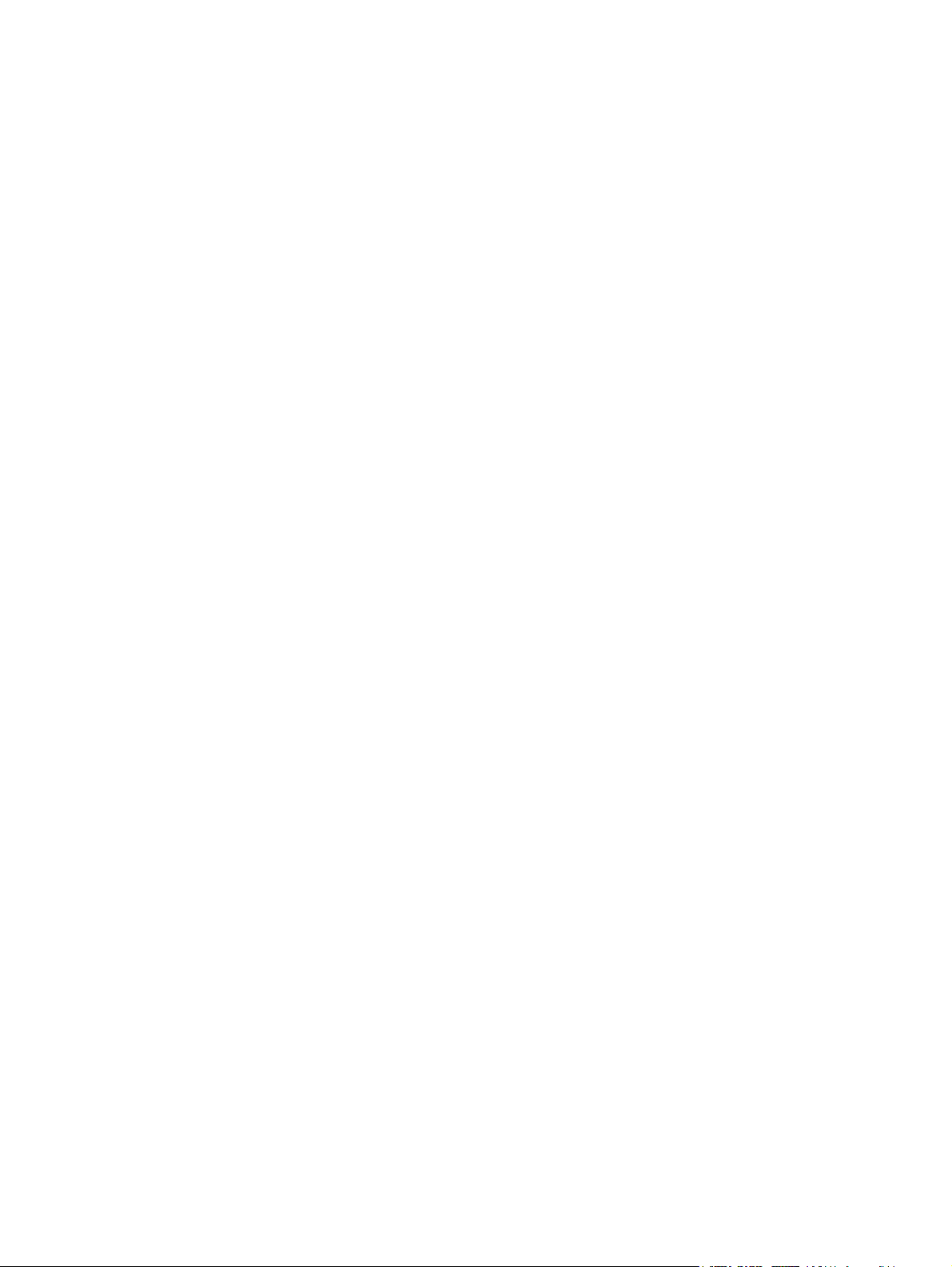
Mises à jour des logiciels
Manuel de l’utilisateur
Page 2
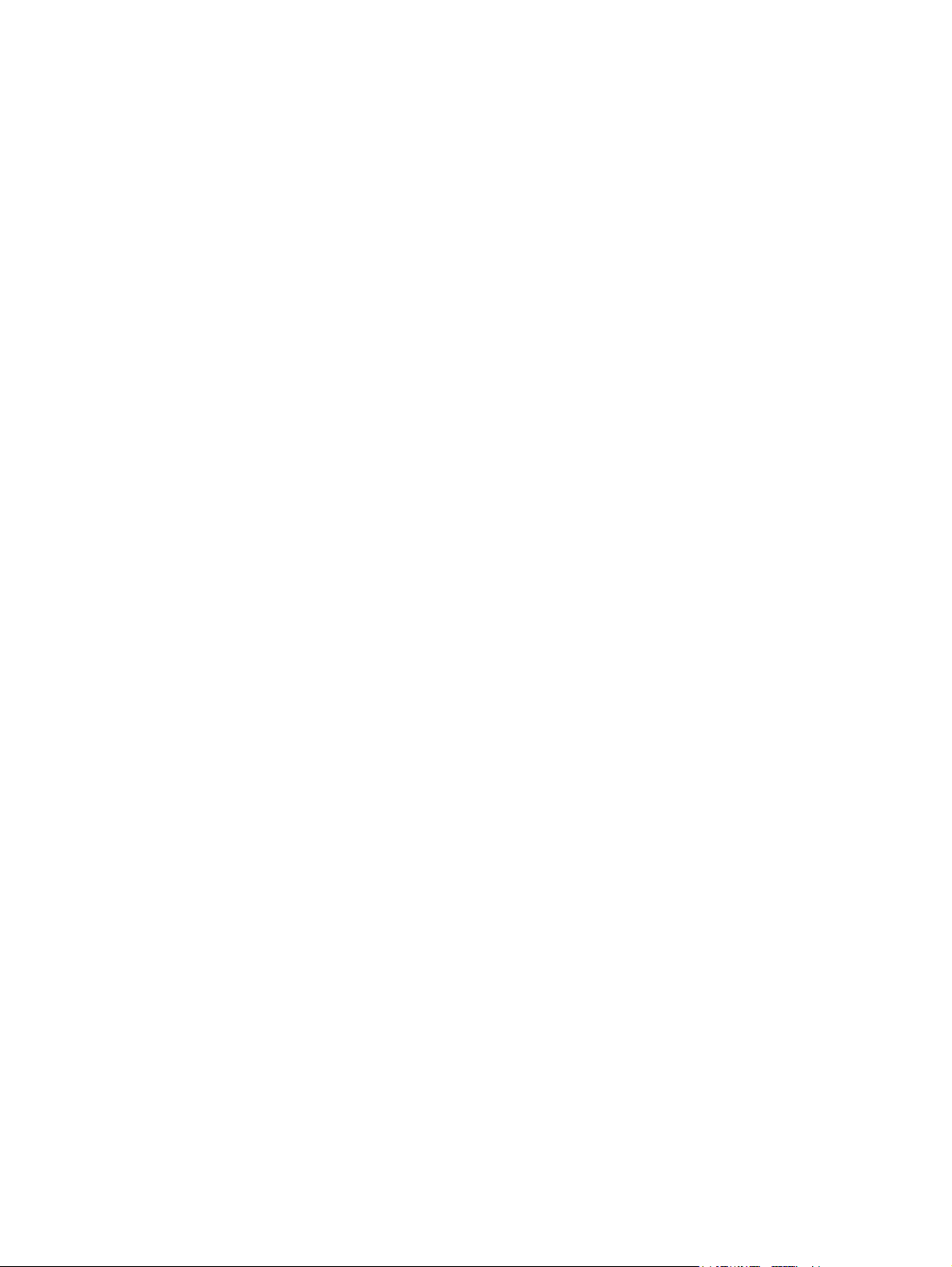
© Copyright 2009 Hewlett-Packard
Development Company, L.P.
Windows est une marque déposée de
Microsoft Corporation aux États-Unis.
Les informations contenues dans ce
document peuvent être modifiées sans
préavis. Les garanties relatives aux produits
et aux services HP sont décrites dans les
déclarations de garantie limitée expresse qui
les accompagnent. Aucun élément du
présent document ne peut être interprété
comme constituant une garantie
supplémentaire. HP ne saurait être tenu pour
responsable des erreurs ou omissions de
nature technique ou rédactionnelle qui
pourraient subsister dans le présent
document.
Première édition : avril 2009
Référence du document : 532053-051
Informations sur le produit
Ce manuel de l'utilisateur décrit les fonctions
standard disponibles sur la plupart des
modèles. Certaines fonctions peuvent ne
pas être disponibles sur votre ordinateur.
Page 3
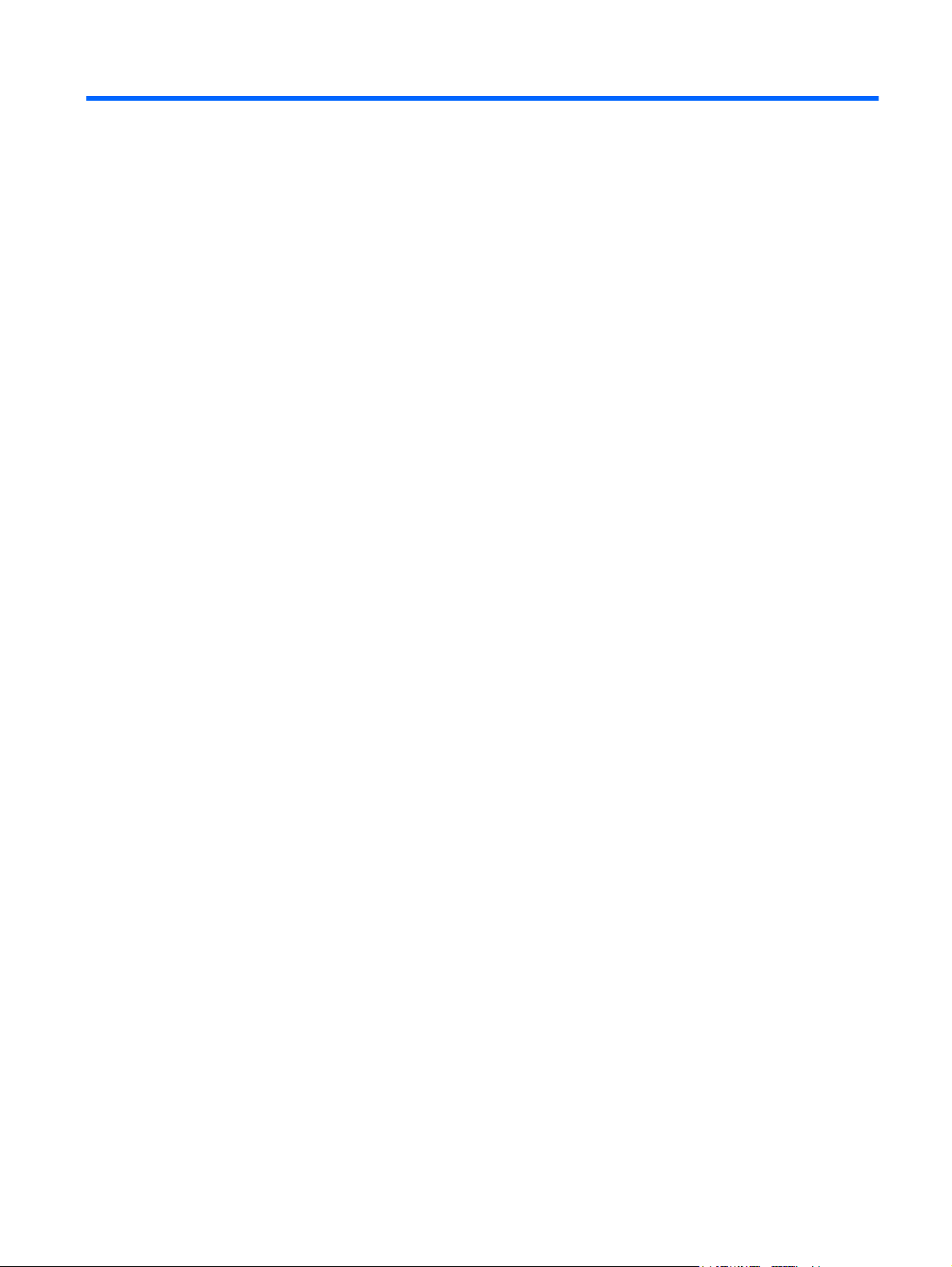
Sommaire
Mise à jour des logiciels
Mise à jour du BIOS ............................................................................................................................. 2
Identification de la version du BIOS ..................................................................................... 2
Téléchargement d'une mise à jour du BIOS ........................................................................ 2
Mise à jour des logiciels et pilotes ........................................................................................................ 4
Index ..................................................................................................................................................................... 5
iii
Page 4

iv
Page 5

Mise à jour des logiciels
Les versions mises à jour des logiciels fournis avec l’ordinateur sont disponibles sur le site Web HP.
La plupart des mises à jour de logiciels et de BIOS proposées sur le site Web HP se présentent sous
la forme de fichiers compressés appelés
Certaines mises à jour intègrent un fichier appelé Readme.txt qui contient des informations sur
l’installation du fichier et la résolution de problèmes qui y sont liés.
Pour mettre à jour les logiciels, suivez ces étapes (expliquées en détail plus loin dans ce manuel) :
1. Identifiez le modèle, la catégorie, la série ou la famille du produit. Préparez la mise à jour du BIOS
système en identifiant la version du BIOS actuellement installée sur votre ordinateur.
Si votre ordinateur est connecté à un réseau, consultez l’administrateur réseau avant d’installer
des mises à jour de logiciels, en particulier celles du BIOS système.
SoftPaqs
.
REMARQUE : Le BIOS système de l’ordinateur est stocké dans la ROM système. Le BIOS
initialise le système d’exploitation, détermine de quelle manière l’ordinateur doit interagir avec les
périphériques matériels et gère le transfert des données entre périphériques matériels, ainsi que
l’heure et la date.
REMARQUE : Pour renforcer la sécurité de votre ordinateur, Windows® intègre la fonction
Contrôle du compte utilisateur. Lorsqu'elle est activée, le système peut vous demander votre
autorisation ou votre mot de passe pour des tâches telles que l'installation d'applications,
l'exécution d'utilitaires ou la modification des paramètres Windows. Reportez-vous à l'aide de
Windows pour plus d'informations.
2. Pour accéder aux mises à jour, rendez-vous sur le site Web HP à l'adresse http://www.hp.com.
3. Installez les mises à jour.
1
Page 6

Mise à jour du BIOS
Pour mettre à jour le BIOS, identifiez dans un premier temps la version actuelle du BIOS, puis
téléchargez et installez le nouveau BIOS.
Identification de la version du BIOS
Pour déterminer si les mises à jour du BIOS disponibles sont supérieures aux versions du BIOS
actuellement installées sur l'ordinateur, vous devez connaître la version actuelle du BIOS système.
Vous pouvez afficher des informations sur la version du BIOS (appelé également
système
Pour utiliser l'utilitaire Setup afin d'afficher des informations sur le BIOS :
1. Ouvrez l'utilitaire Setup en allumant ou en redémarrant l'ordinateur. Appuyez sur f10 lorsque le
2. Si l'utilitaire Setup ne s'ouvre pas en affichant les informations système, utilisez les touches de
3. Pour fermer l'utilitaire Setup sans modifier les paramètres, utilisez les touches de direction pour
) en appuyant sur fn+échap (si vous êtes déjà dans Windows) ou en ouvrant l'utilitaire Setup.
message « Press the ESC key for Startup Menu » (Appuyez sur échap pour accéder au menu de
démarrage) apparaît dans l'angle inférieur gauche de l'écran.
direction pour sélectionner le menu Principal.
Lorsque le menu Principal est sélectionné, les informations système et celles du BIOS s'affichent.
sélectionner le menu Quitter > Quitter en ignorant les modifications, puis appuyez sur la touche
entrée.
Téléchargement d'une mise à jour du BIOS
ATTENTION : Pour éviter d'endommager l'ordinateur ou de faire échouer l'installation, téléchargez et
installez une mise à jour du BIOS uniquement lorsque l'ordinateur est branché sur une source
d'alimentation externe fiable via un adaptateur secteur. N'effectuez aucun téléchargement ni aucune
installation de mise à jour du BIOS lorsque l'ordinateur fonctionne sur batterie, est installé dans une
station d'accueil en option ou branché sur une source d'alimentation en option. Au cours du
téléchargement et de l'installation, suivez les instructions ci-dessous.
date ROM
et
BIOS
Ne déconnectez pas l'alimentation de l'ordinateur en débranchant le cordon d'alimentation de la prise
secteur.
N'arrêtez pas l'ordinateur et n'activez pas le mode veille ou veille prolongée.
Abstenez-vous d'insérer, de retirer, de connecter ou de déconnecter un périphérique, un câble ou un
cordon.
2 Mise à jour des logiciels
Page 7

Pour télécharger une mise à jour du BIOS :
1. Rendez-vous sur la page du site Web HP qui fournit les logiciels pour votre ordinateur :
Sélectionnez Démarrer > Aide et support, puis cliquez sur le lien des mises à jour du BIOS, du
pilote et du logiciel.
2. Suivez les instructions qui s'affichent pour identifier votre ordinateur et accéder à la mise à jour du
BIOS que vous souhaitez télécharger.
3. Dans la zone de téléchargement, procédez comme suit :
a. Identifiez la mise à jour du BIOS ultérieure à celle actuellement installée sur l'ordinateur. Notez
la date, le nom ou un autre identifiant. Ces informations vous seront utiles pour rechercher la
mise à jour une fois qu'elle aura été téléchargée sur le disque dur.
b. Suivez les instructions à l'écran pour télécharger votre mise à jour sur le disque dur.
Notez le chemin d'accès à l'emplacement où sera téléchargée la mise à jour du BIOS sur le
disque dur. Vous devrez accéder à cet emplacement lorsque vous serez prêt à installer la
mise à jour.
REMARQUE : Si vous connectez votre ordinateur à un réseau, consultez l'administrateur réseau
avant d'installer des mises à jour de logiciels, en particulier celles du BIOS système.
Les procédures d'installation du BIOS varient. Une fois le téléchargement terminé, suivez les
instructions à l'écran. Si aucune instruction ne s'affiche, procédez comme suit :
1. Ouvrez l'Explorateur Windows en sélectionnant Démarrer > Ordinateur.
2. Double-cliquez sur votre disque dur. Il s'agit généralement de Disque local (C:).
3. À l'aide du chemin d'accès noté précédemment, ouvrez le dossier du disque dur qui contient la
mise à jour.
4. Double-cliquez sur le fichier portant l'extension .exe (par exemple,
L'installation du BIOS commence.
5. Terminez l'installation en suivant les instructions à l'écran.
Le système s’éteint automatiquement après la mise à jour du BIOS.
REMARQUE : Lorsqu'un message apparaît à l'écran pour indiquer que l'installation s'est correctement
déroulée, vous pouvez supprimer le fichier téléchargé du disque dur.
nomfichier
.exe).
Mise à jour du BIOS 3
Page 8

Mise à jour des logiciels et pilotes
Pour télécharger et installer d'autres logiciels qu'une mise à jour du BIOS, procédez comme suit :
Pour utiliser le site Web HP :
1. Ouvrez le navigateur Internet, accédez à la page
votre pays/région.
2. Cliquez sur l’option de téléchargement de logiciels et pilotes, entrez la référence du modèle de
votre ordinateur dans le champ de recherche, puis appuyez sur entrée.
– ou –
Si vous recherchez un SoftPaq spécifique, entrez le numéro de SoftPaq dans la zone de recherche,
appuyez sur entrée, puis suivez les instructions fournies. Passez à l’étape 6.
3. Cliquez sur le nom de votre produit dans la liste des modèles.
4. Sélectionnez votre système d’exploitation.
5. Lorsque la liste des pilotes apparaît, cliquez sur un pilote mis à jour pour ouvrir une fenêtre
contenant des informations supplémentaires.
6. Cliquez sur Installer automatiquement pour installer le pilote mis à jour.
REMARQUE : Dans certains pays, vous pourrez peut-être télécharger le pilote et l’installer
ultérieurement. Pour ce faire, cliquez sur Téléchargement sur-le-champ pour enregistrer le fichier
sur votre ordinateur. Lorsque le système vous y invite, cliquez sur Enregistrer, puis sélectionnez
un emplacement sur votre disque dur. Une fois le fichier téléchargé, accédez au dossier où il est
enregistré, puis double-cliquez dessus pour lancer l'installation.
7. Si le système vous y invite, redémarrez l'ordinateur une fois l'installation terminée, puis vérifiez le
bon fonctionnement du périphérique.
http://www.hp.com/support, puis sélectionnez
4 Mise à jour des logiciels
Page 9

Index
B
BIOS, mise à jour 2
L
logiciels, mise à jour 1, 4
M
mises à jour logicielles 1
Index 5
Page 10

